如何在 Fire TV Stick 上安裝 Kodi
已發表: 2022-01-15Kodi 是在各種設備上享受多媒體內容的絕佳方式。 如果您使用 Amazon Fire TV Stick,您可以在您的 Stick 上安裝 Kodi,並在您的 Stick 連接的電視上訪問大量電影和音樂。
不幸的是,Kodi 在官方的 Amazon Appstore 上不可用,這意味著您必須使用其中一種解決方法來啟動該應用程序並在您的 Stick 上運行。
幸運的是,有多種方法可以在 Fire TV Stick 上安裝 Kodi,我們將向您展示這些方法。

使用棒本身在 Fire TV Stick 上安裝 Kodi
在 Fire TV Stick 上安裝 Kodi 的一種方法是使用 Stick 上的下載管理器來下載和安裝 Kodi。 在這種方法中,您可以在 Stick 上啟用旁加載,下載Downloader應用程序,然後使用 Downloader 安裝 Kodi。
在 Fire TV Stick 上啟用旁加載
默認情況下,Amazon Fire TV Stick 不允許您從官方 Appstore 之外安裝應用程序。 但是,您可以在 Stick 上啟用一個選項來激活側載。
- 前往 Fire TV Stick 上的設置>我的 Fire TV >開發人員選項。
- 啟用顯示來自未知來源的應用程序的選項。
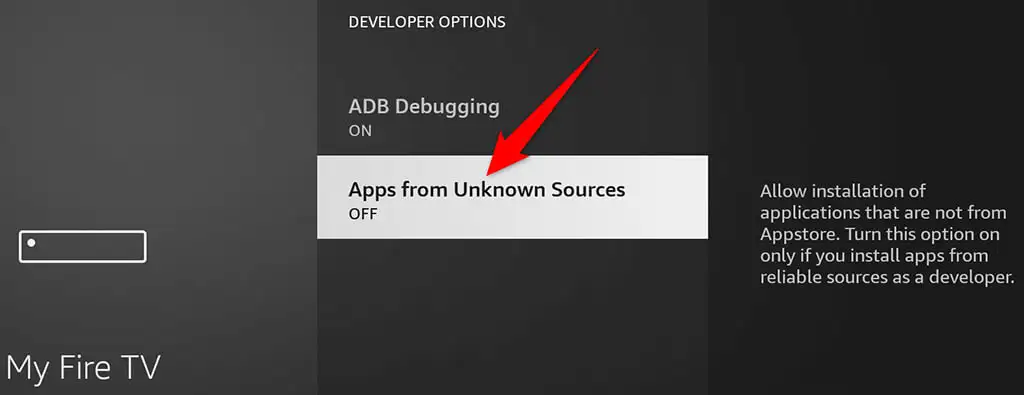
- 在出現的提示中選擇打開以啟用該選項。
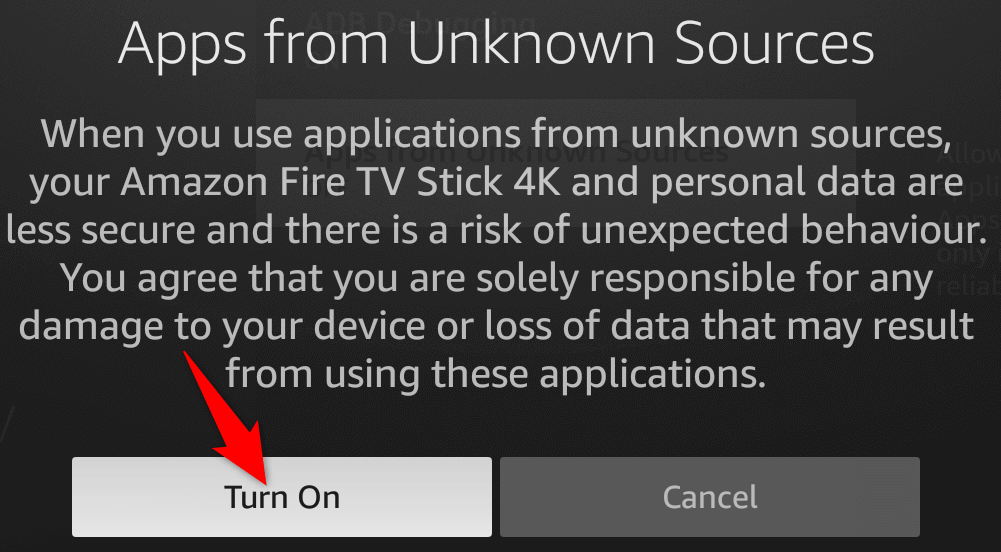
獲取下載器應用程序
您需要下載器應用程序才能在 Fire TV Stick 上下載 Kodi 的 APK 文件,然後將其安裝在 Stick 上。 Downloader 是一款免費應用程序,您可以從 Amazon Appstore 下載。
- 在 Fire TV Stick 上打開Amazon Appstore 。
- 訪問 Appstore 上的所有類別>實用程序。
- 從屏幕上的應用程序列表中選擇下載器。
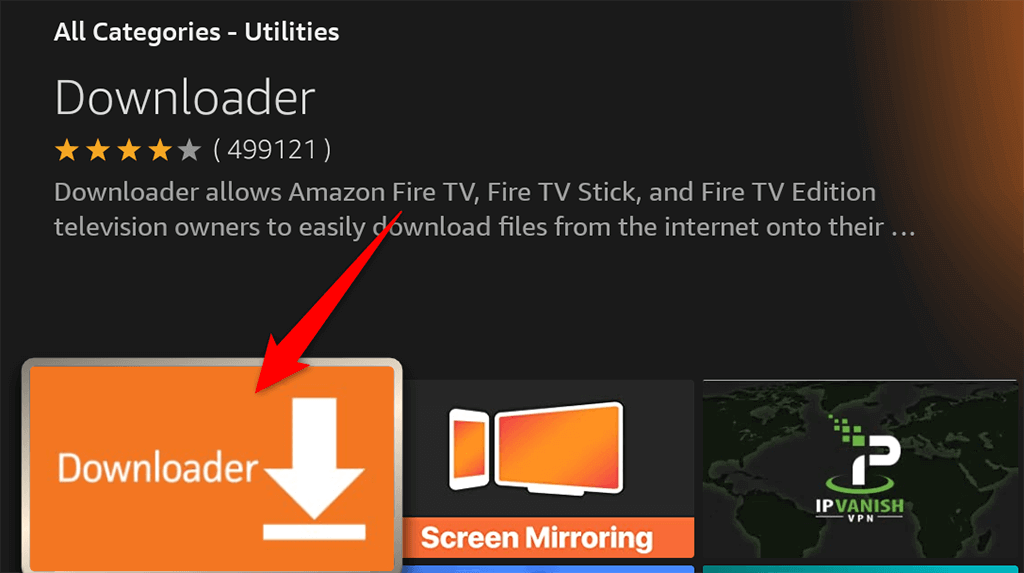
- 選擇獲取在您的 Fire TV Stick 上下載並安裝免費的 Downloader 應用程序。
為 Fire TV Stick 安裝 Kodi 應用程序
現在讓我們使用 Downloader 下載 Kodi,然後在您的 Fire TV Stick 上安裝該應用程序。
- 在 Fire TV Stick 上啟動Downloader應用程序。
- 選擇輸入 URL 或搜索詞字段並輸入以下 URL: kodi.tv/download 。 然後,選擇“開始”按鈕。
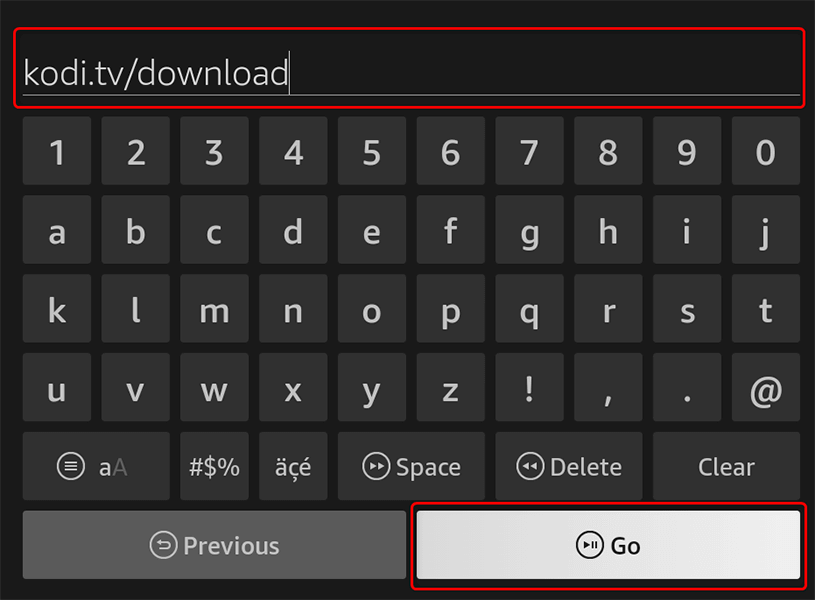
- 在打開的 Kodi 網站上選擇Android 。 然後,選擇 Kodi 應用程序的ARMV7A (32BIT)版本。 下載器將開始下載 Kodi 應用程序。
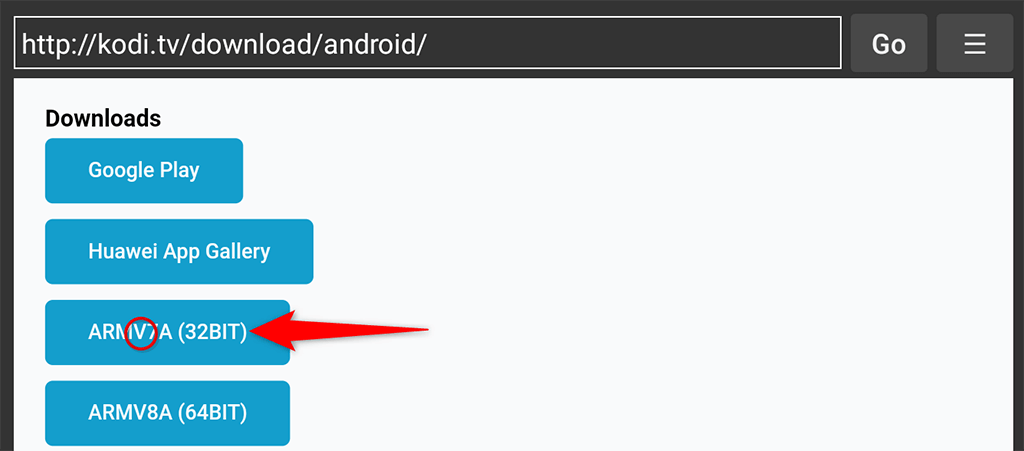
- 下載應用程序後選擇安裝,然後選擇安裝。
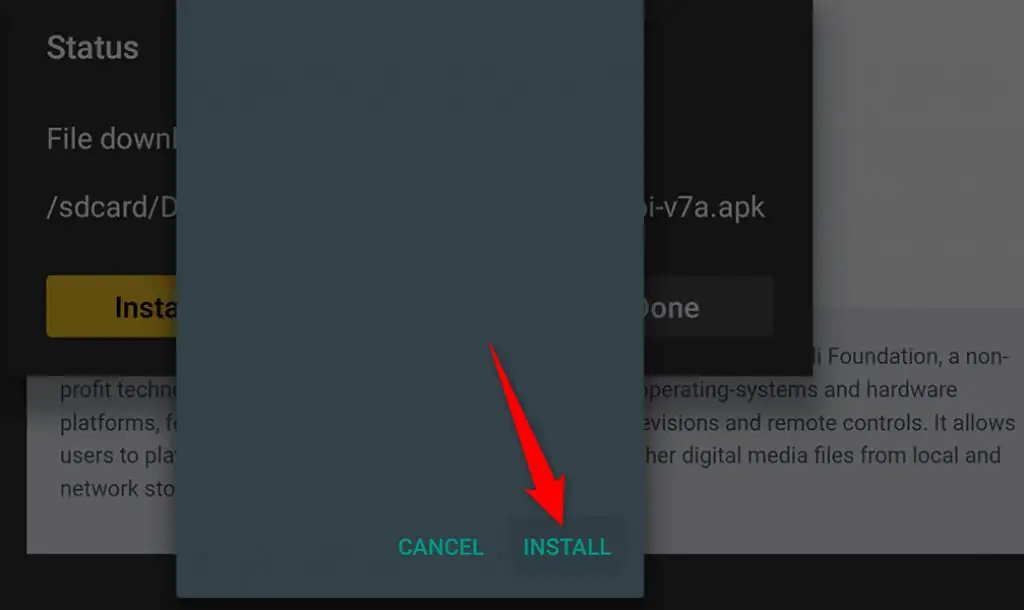
- 現在安裝了 Kodi。 要啟動新安裝的應用程序,請在屏幕上選擇打開。
稍後,您可以從 Stick 的應用程序庫中訪問 Kodi。
使用 Android 手機在 Fire TV Stick 上安裝 Kodi
在 Fire TV Stick 上安裝 Kodi 的另一種方法是使用 Android 手機。 在這種方法中,您可以在手機上下載 Kodi,然後使用免費應用程序將 Kodi 推送到您的 Stick。
此過程通過您的 Wi-Fi 連接進行,因此您不需要任何電纜。
查找 Fire TV Stick 的 IP 地址
您需要 Fire TV Stick 的 IP 地址才能通過 Android 手機與 Stick 建立連接。 以下是查找該 IP 的方法:
- 前往 Fire TV Stick 上的設置>我的 Fire TV >關於>網絡。
- 您將在屏幕右側的IP 地址標題下看到 Fire TV Stick 的 IP 地址。 請記下此 IP 地址,因為您將在以下部分中需要它。
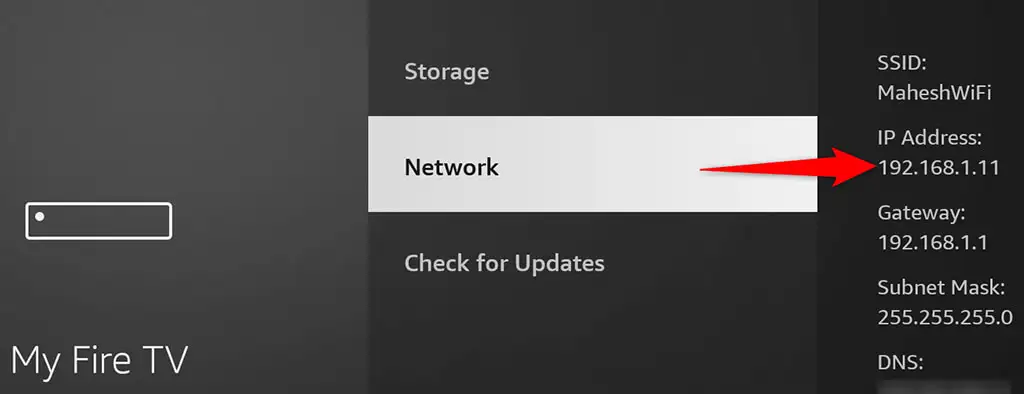
在 Android 上下載 Kodi
是時候在您的 Android 手機上下載 Kodi 應用程序了。 您無需在手機上安裝應用程序即可將應用程序添加到您的 Stick。
- 在您的 Android 手機上打開網絡瀏覽器並前往 Kodi 的下載頁面。
- 選擇Android ,然後選擇ARMV7A (32BIT)將 Kodi 下載到您的手機。
- 將 Kodi APK 文件保存到手機上的文件夾中。 您不必打開這個下載的文件。
將 Kodi 推到 Fire TV Stick
使用名為 Apps2Fire 的免費應用程序,您現在可以將 Kodi 的 APK 文件從您的手機推送到您的 Fire TV Stick。

- 在您的 Android 手機上打開Google Play 商店並蒐索Apps2Fire 。
- 在您的手機上下載並安裝免費的Apps2Fire應用程序。 然後,啟動應用程序。
- 訪問應用程序中的設置選項卡,輸入您的 Fire TV Stick 的 IP 地址,然後點擊保存。 這會將應用程序連接到您的 Fire TV Stick。
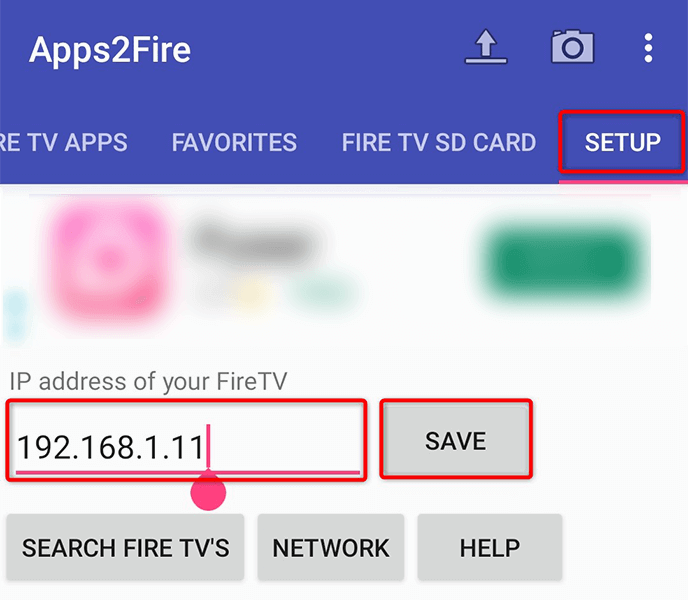
- 點擊應用右上角的向上箭頭圖標。
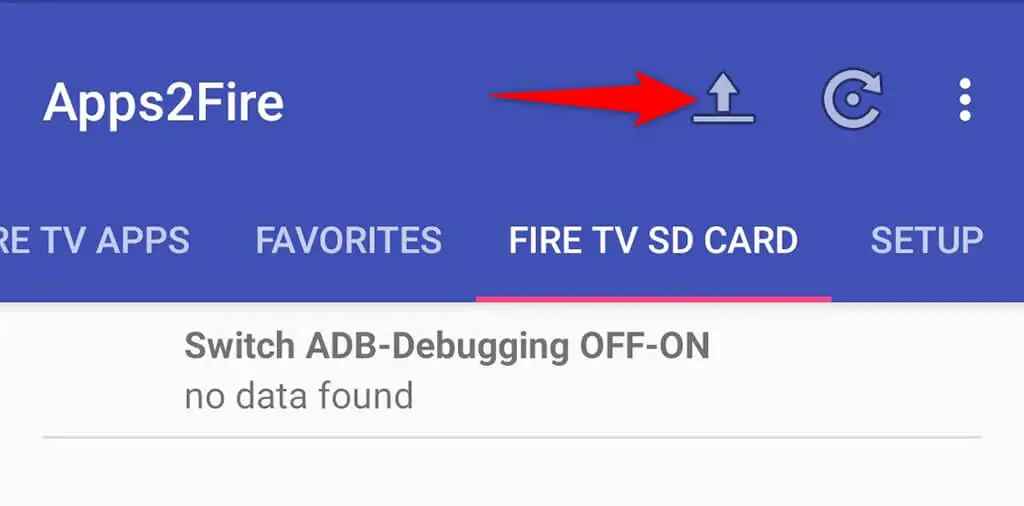
- 導航到您下載 Kodi APK 文件的文件夾,然後選擇該文件。
- App2Fire 將在您的 Fire TV Stick 上安裝 Kodi。
使用計算機在 Fire TV Stick 上安裝 Kodi
要使用您的 Windows、Mac 或 Linux 計算機在 Fire TV Stick 上安裝 Kodi,您需要先將 ADB 下載到您的計算機。 然後,您將使用 ADB 命令在您的 Stick 上安裝 Kodi。
同樣,此方法利用您的 Wi-Fi 網絡,因此您不需要任何電纜。
在 Fire TV Stick 上啟用 USB 調試
要允許 ADB 使用您的 Fire TV Stick,您必須在 Stick 上打開 ADB 調試,如下所示。
- 導航到 Fire TV Stick 上的設置>我的 Fire TV >開發人員選項。
- 打開顯示ADB Debugging的選項。
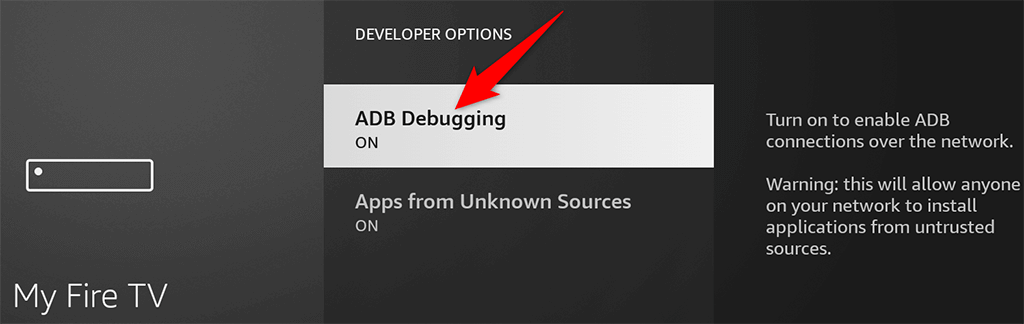
- 返回一個屏幕,選擇About > Network ,然後記下屏幕右側的IP 地址。
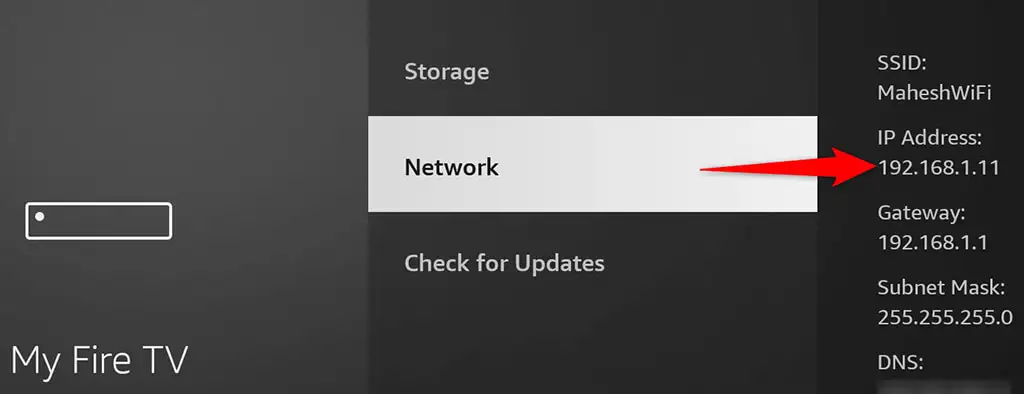
在計算機上下載 ADB 和 Kodi
接下來是將 ADB 和 Kodi 下載到您的計算機上。 您可以在 Windows、Mac 和 Linux 計算機上執行這些步驟。 我們將使用 Windows 進行演示。
- 打開 ADB 下載站點並將工具包下載到您的計算機上。 然後,將下載的存檔內容解壓縮到您計算機上的文件夾中。
- 啟動 Kodi 站點並選擇Android > ARMV7A (32BIT)將 Kodi 的 APK 下載到您的計算機。 將此 APK 文件移動到 ADB 文件夾。
- 打開 ADB 文件夾,右鍵單擊空白處,然後選擇Open in Windows Terminal 。
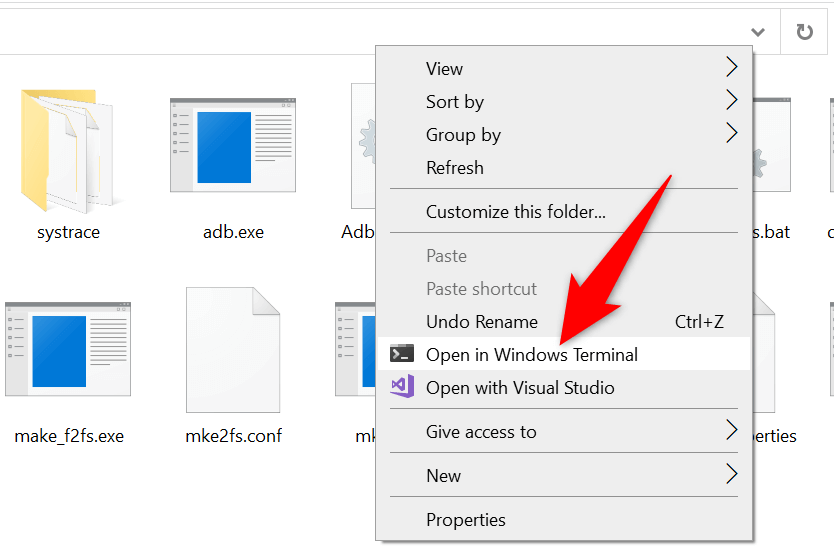
- 在 Windows 終端的命令提示符選項卡中鍵入以下命令,然後按 Enter: adb connect IP 。 將此命令中的IP替換為 Fire TV Stick 的實際 IP 地址。
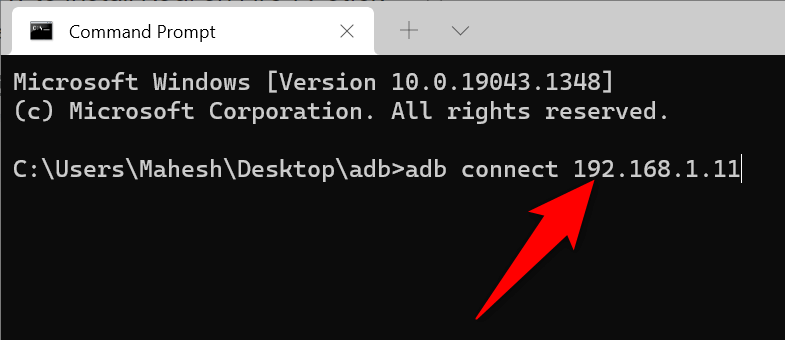
- 您的計算機現在已連接到 Fire TV Stick。 通過運行以下命令安裝 Kodi 應用程序: adb install Kodi.apk 。 將Kodi.apk替換為您下載的 Kodi 應用程序的實際名稱。
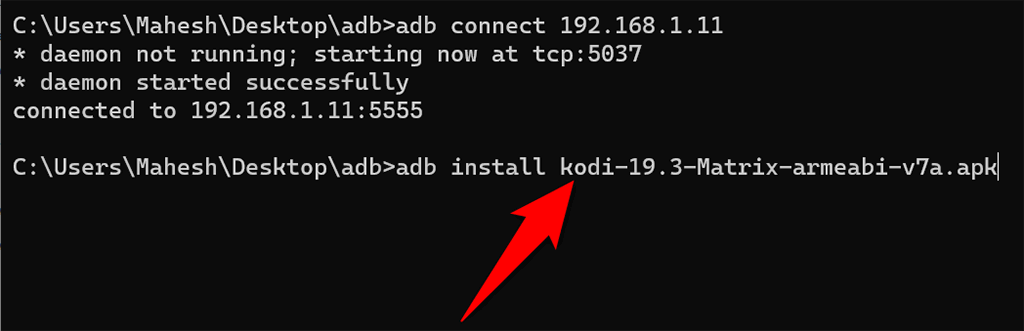
- ADB 將在您的 Fire TV Stick 上安裝 Kodi。
在 Fire TV Stick 上卸載 Kodi
如果您在 Kodi 上度過了愉快的時光,並且不再需要 Fire TV Stick 上的應用程序,那麼您可以通過以下方式卸載該應用程序:
- 按住 Fire TV Stick 遙控器上的主頁按鈕。
- 選擇應用程序以查看您的應用程序庫。
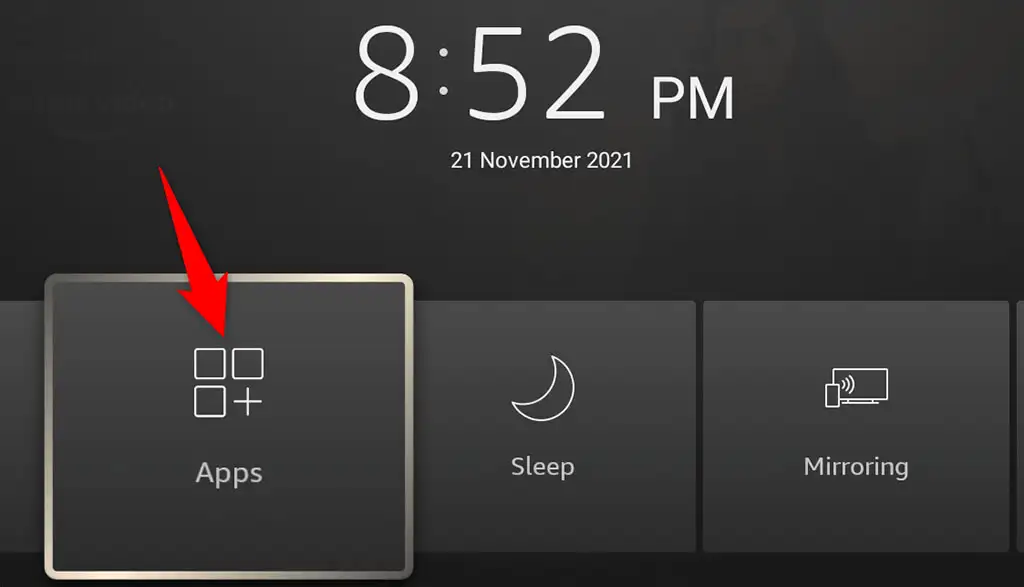
- 在列表中突出顯示Kodi ,然後按 Fire TV Stick 遙控器上的菜單按鈕。 這是上面有三條水平線的按鈕
- 從打開的菜單中選擇卸載。
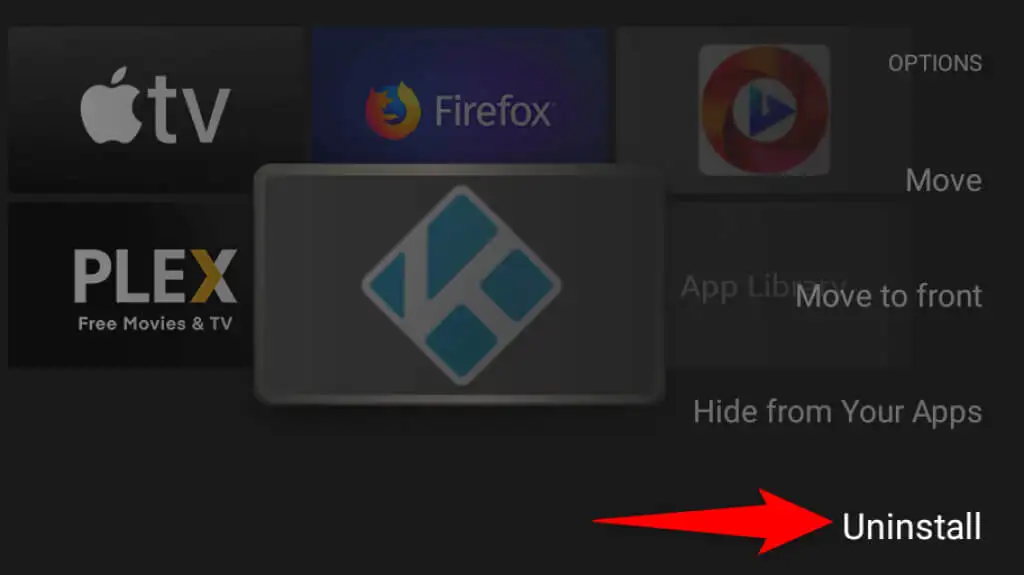
- 在出現的提示中選擇卸載。
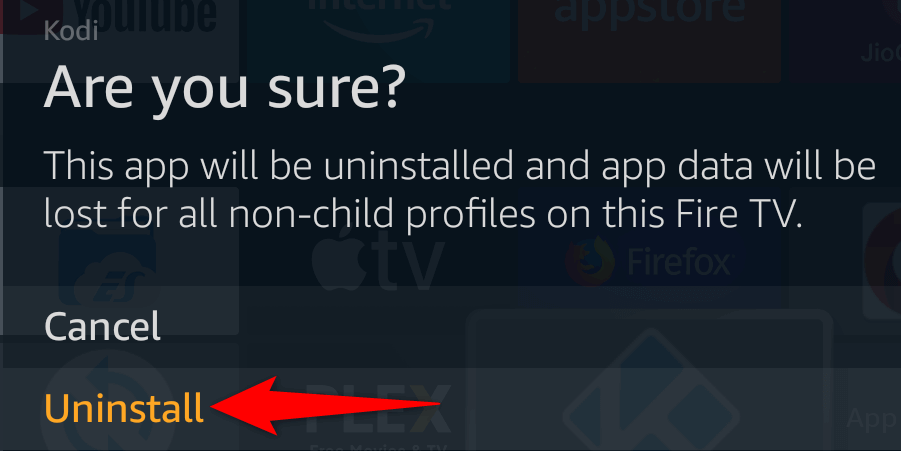
Kodi 現在已在您的 Fire TV Stick 上卸載。
在 Fire TV Stick 上獲取 Kodi 的各種方法
Kodi 在官方的 Amazon Appstore 上不可用,但這不應該阻止您在設備上使用這個驚人的應用程序。 使用上述方法之一,您可以快速輕鬆地將 Kodi 應用程序側載到您的 Stick 上,並開始您的娛樂之旅。 享受!
